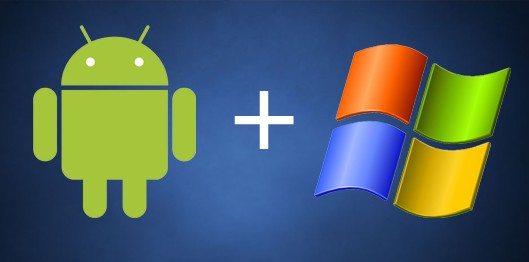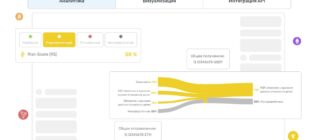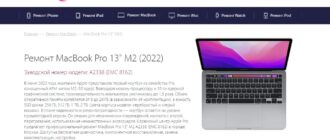Запуск Android на Windows может быть произведен самыми разными методами, которые могут быть достаточно сложны в базовой настройке, обладать разными функциями и производительностью. Для чего может вообще пригодиться эмулятор Android? — в большинстве случаев для простого пользователя «для того, чтобы поглядеть, как это работает», разработчики же приложений применяют его для разнопланового тестирования своих программных решений и игр. Но они и так отлично осведомлены о всех деталях по запуску Android игры в Windows.
Так или иначе, если у вас появилось желание загрузить себе эмулятор Android и протестировать запуск игр в среде Windows, вы всегда можете сделать это несколькими вариантами и методами.
BlueStacks — Одна из самых известных программ для запуска Android игрушек в Windows. Она используется именно для игр и не предлагает стопроцентной эмуляции Android, тем не менее, многим хватит и этого, к тому же в игрушках BlueStacks демонстрирует лучшую производительность, нежели большинство остальных эмуляторов. В нем вполне можно ввести читы heroes charge, если вы привыкли играть с кодами, и это будет удобнее, чем возиться с мобильным телефоном.
Эмулятор Genymotion очень прост в установке, дает возможность эмулировать широкий спектр существующих устройств с разными версиями ОС Android и, что самое важное, он работает шустро и поддерживает ускорение графической части.
Windroy — судя по данным на сайте, это не эмулятор, а порт Android и Dalvik в Windows, к тому же используются все существующие аппаратные ресурсы компьютера, а также само ядро Windows. Я не мастер в таких вещах, но мне показалось, что Windroy работает шустрее, чем все остальные эмуляторы, правда, включает в себя некоторые глюки.
Эти три программки – самые популярные. Они помогают запускать игры Android на своем компьютере под Windows. Вы можете расслабиться, пройти любимые игрушки, причем вам не понадобится судорожно искать телефон или заряжать его постоянно.

 club762.ru
club762.ru